Theo thông tin từ UL Benchmarks, tính năng bảo mật VBS (Virtualization-Based Security) có thể làm giảm tới 30% hiệu năng chơi game của máy tính Windows 11. VBS là một tính năng bảo mật có từ Windows 10 nhưng sẽ được bật mặc định trên Windows 11. Nó tạo ra một hệ thống con ngăn chặn phần mềm độc hại xâm nhập vào máy tính của bạn. Vì thế, đôi khi nó khiến hiệu suất của máy bị ảnh hưởng.
Trong bài viết này, Quản Trị Mạng sẽ hướng dẫn bạn cách tắt VBS trên Windows 11 để tránh bị ảnh hưởng tới hiệu năng chơi game của máy tính.
Cách kiểm tra VBS trên máy tính Windows 11 có bật hay không
Bước 1: Nhấn vào nút Start hoặc tìm kiếm (Search) sau đó gõ Msinfo32 hoặc System Information rồi nhấn Enter.
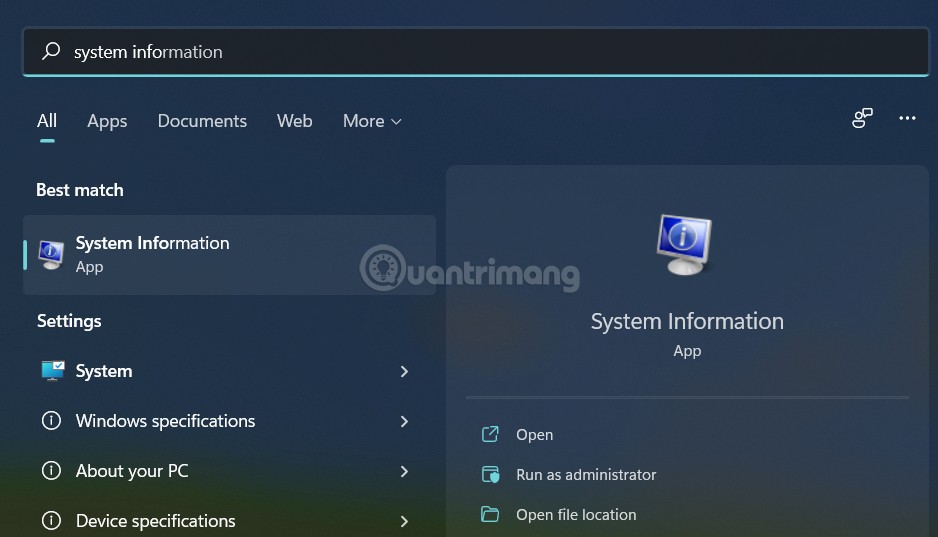
Bước 2: Cửa sổ System Information sẽ hiện ra và bạn cuộn xuống để tìm mục VBS (Virtualization-Based Security). Nếu trạng thái là Running thì VBS đang được bật.
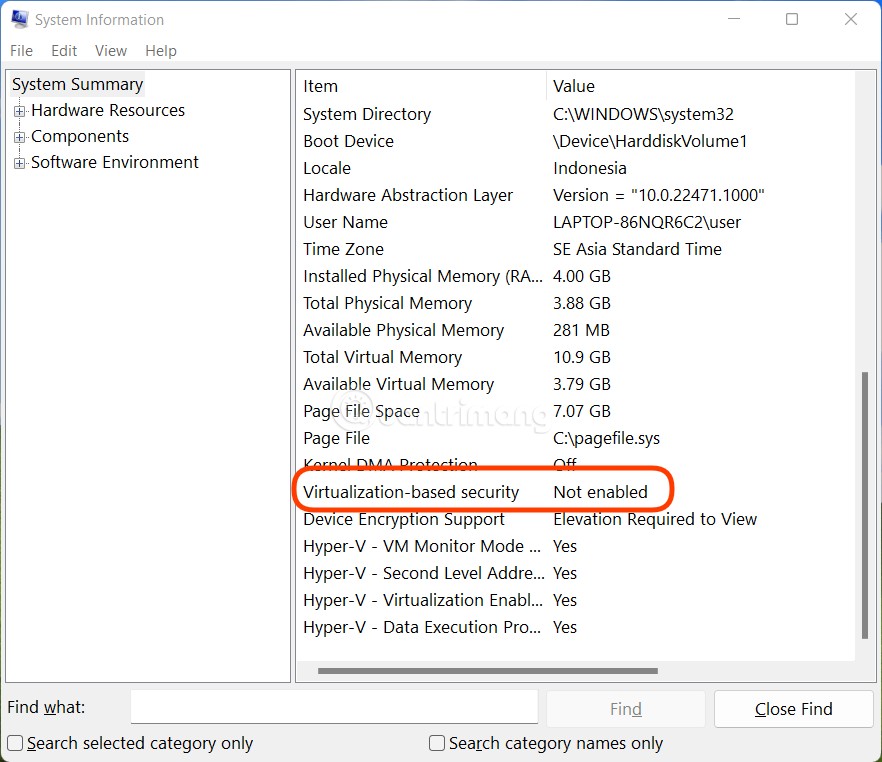
Bây giờ, chúng ta sẽ đi tới phần tắt VBS nếu như nó đang được bật.
Tắt VBS trên Windows 11
Chỉnh cài đặt trong Windows Security
Bước 1: Bạn nhấn nút Start hoặc nút tìm kiếm (Search) sau đó gõ Windows Security rồi nhấn Enter.
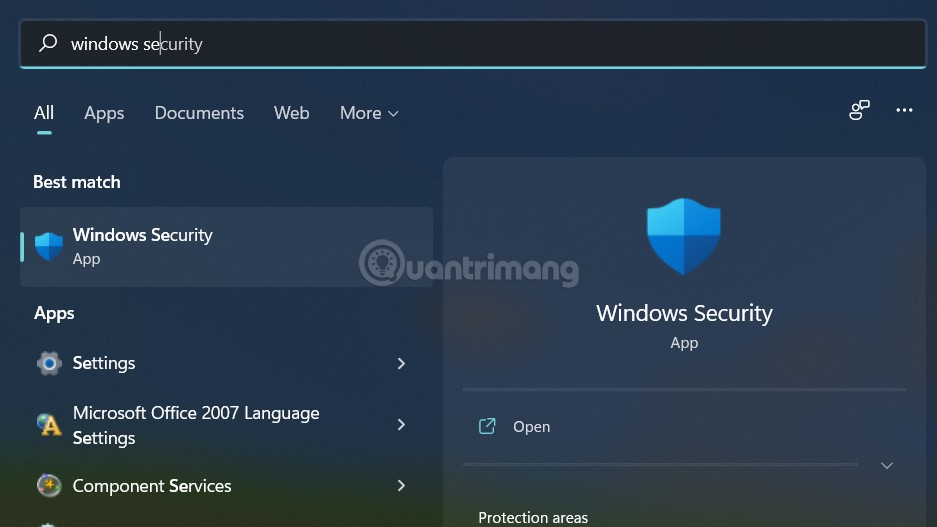
Bước 2: Nhấn vào Device security
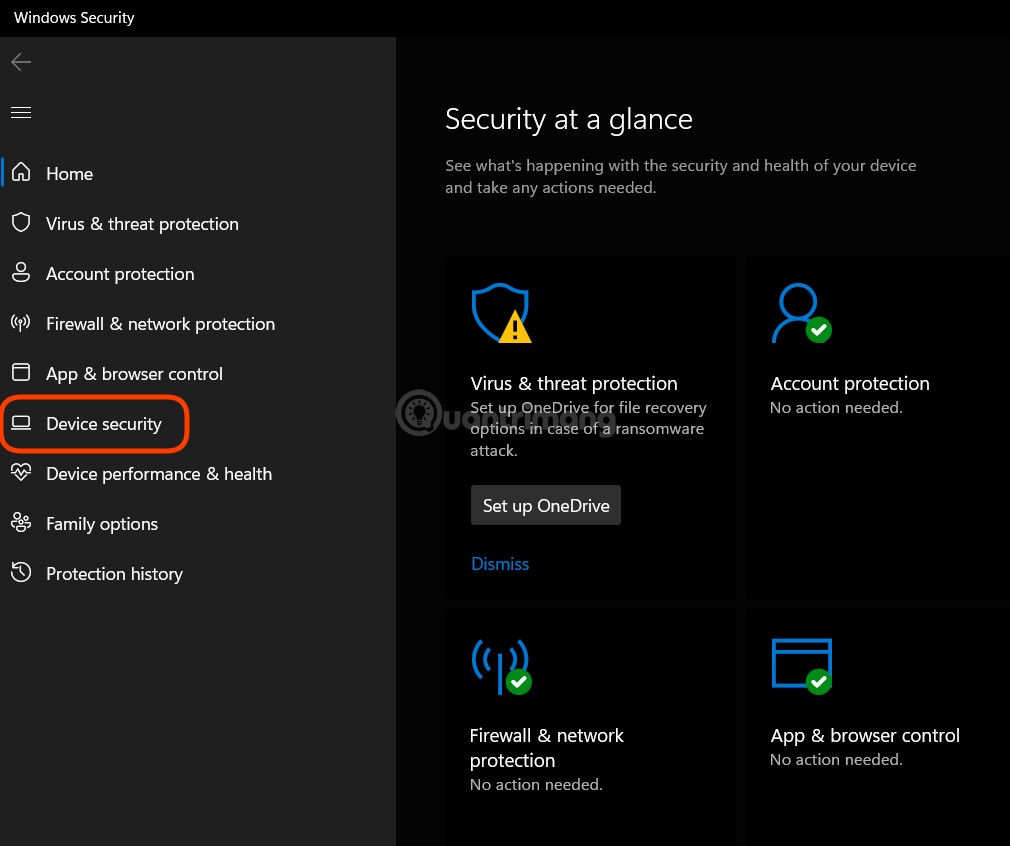
Bước 3: Nhấn vào Core isolation details trong mục Core isolation
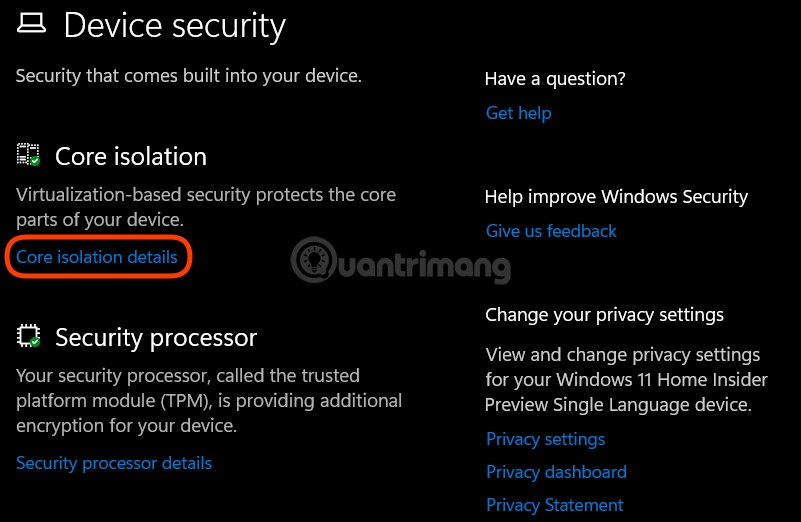
Bước 4: Trong phần Memory Intergrity bạn chọn Off rồi khởi động lại máy. Sau khi máy khởi động lại tính năng VBS sẽ được tắt.
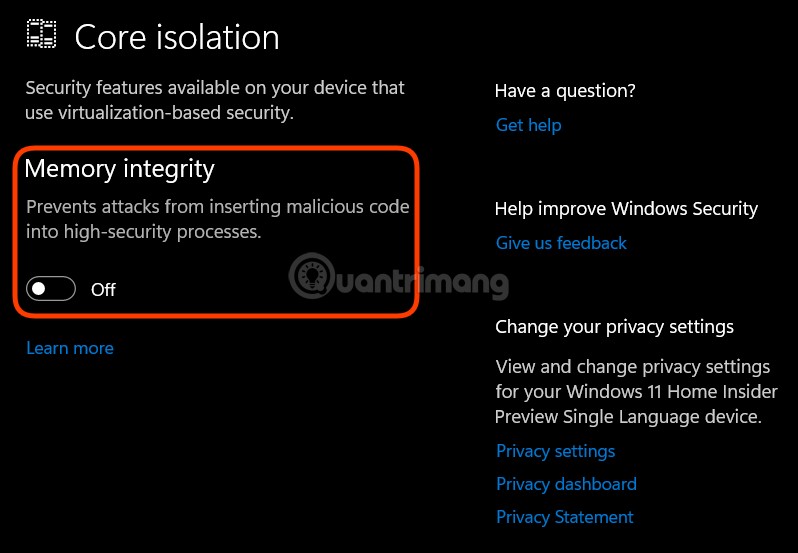
Dùng Registry
Bước 1: Bạn nhấn Win + R để mở Run sau đó gõ regedit rồi nhấn Enter.
Bước 2: Trong cửa sổ Registry Editor, bạn truy cập:
HKEY_LOCAL_MACHINE\System\CurrentControlSet\Control\DeviceGuardBước 3: Bạn nhấn chuột phải chọn New > DWORD (32-bit) Value rồi đặt tên cho nó là EnableVirtualizationBasedSecurity. Đặt giá trị 0 vào ô Value sau đó nhấn OK. Bạn chỉ cần khởi động lại máy để hoàn tất thay đổi.
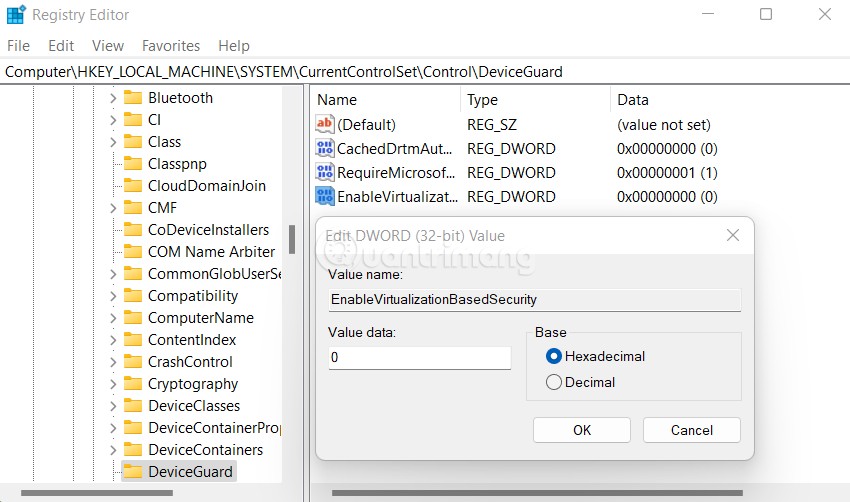
Chúc các bạn thành công!
 Công nghệ
Công nghệ  AI
AI  Windows
Windows  iPhone
iPhone  Android
Android  Học IT
Học IT  Download
Download  Tiện ích
Tiện ích  Khoa học
Khoa học  Game
Game  Làng CN
Làng CN  Ứng dụng
Ứng dụng 








 Windows 11
Windows 11  Windows 10
Windows 10  Windows 7
Windows 7  Windows 8
Windows 8  Cấu hình Router/Switch
Cấu hình Router/Switch 









 Linux
Linux  Đồng hồ thông minh
Đồng hồ thông minh  macOS
macOS  Chụp ảnh - Quay phim
Chụp ảnh - Quay phim  Thủ thuật SEO
Thủ thuật SEO  Phần cứng
Phần cứng  Kiến thức cơ bản
Kiến thức cơ bản  Lập trình
Lập trình  Dịch vụ công trực tuyến
Dịch vụ công trực tuyến  Dịch vụ nhà mạng
Dịch vụ nhà mạng  Quiz công nghệ
Quiz công nghệ  Microsoft Word 2016
Microsoft Word 2016  Microsoft Word 2013
Microsoft Word 2013  Microsoft Word 2007
Microsoft Word 2007  Microsoft Excel 2019
Microsoft Excel 2019  Microsoft Excel 2016
Microsoft Excel 2016  Microsoft PowerPoint 2019
Microsoft PowerPoint 2019  Google Sheets
Google Sheets  Học Photoshop
Học Photoshop  Lập trình Scratch
Lập trình Scratch  Bootstrap
Bootstrap  Năng suất
Năng suất  Game - Trò chơi
Game - Trò chơi  Hệ thống
Hệ thống  Thiết kế & Đồ họa
Thiết kế & Đồ họa  Internet
Internet  Bảo mật, Antivirus
Bảo mật, Antivirus  Doanh nghiệp
Doanh nghiệp  Ảnh & Video
Ảnh & Video  Giải trí & Âm nhạc
Giải trí & Âm nhạc  Mạng xã hội
Mạng xã hội  Lập trình
Lập trình  Giáo dục - Học tập
Giáo dục - Học tập  Lối sống
Lối sống  Tài chính & Mua sắm
Tài chính & Mua sắm  AI Trí tuệ nhân tạo
AI Trí tuệ nhân tạo  ChatGPT
ChatGPT  Gemini
Gemini  Điện máy
Điện máy  Tivi
Tivi  Tủ lạnh
Tủ lạnh  Điều hòa
Điều hòa  Máy giặt
Máy giặt  Cuộc sống
Cuộc sống  TOP
TOP  Kỹ năng
Kỹ năng  Món ngon mỗi ngày
Món ngon mỗi ngày  Nuôi dạy con
Nuôi dạy con  Mẹo vặt
Mẹo vặt  Phim ảnh, Truyện
Phim ảnh, Truyện  Làm đẹp
Làm đẹp  DIY - Handmade
DIY - Handmade  Du lịch
Du lịch  Quà tặng
Quà tặng  Giải trí
Giải trí  Là gì?
Là gì?  Nhà đẹp
Nhà đẹp  Giáng sinh - Noel
Giáng sinh - Noel  Hướng dẫn
Hướng dẫn  Ô tô, Xe máy
Ô tô, Xe máy  Tấn công mạng
Tấn công mạng  Chuyện công nghệ
Chuyện công nghệ  Công nghệ mới
Công nghệ mới  Trí tuệ Thiên tài
Trí tuệ Thiên tài